Yamaha PR7 Manual de Referencia [es]
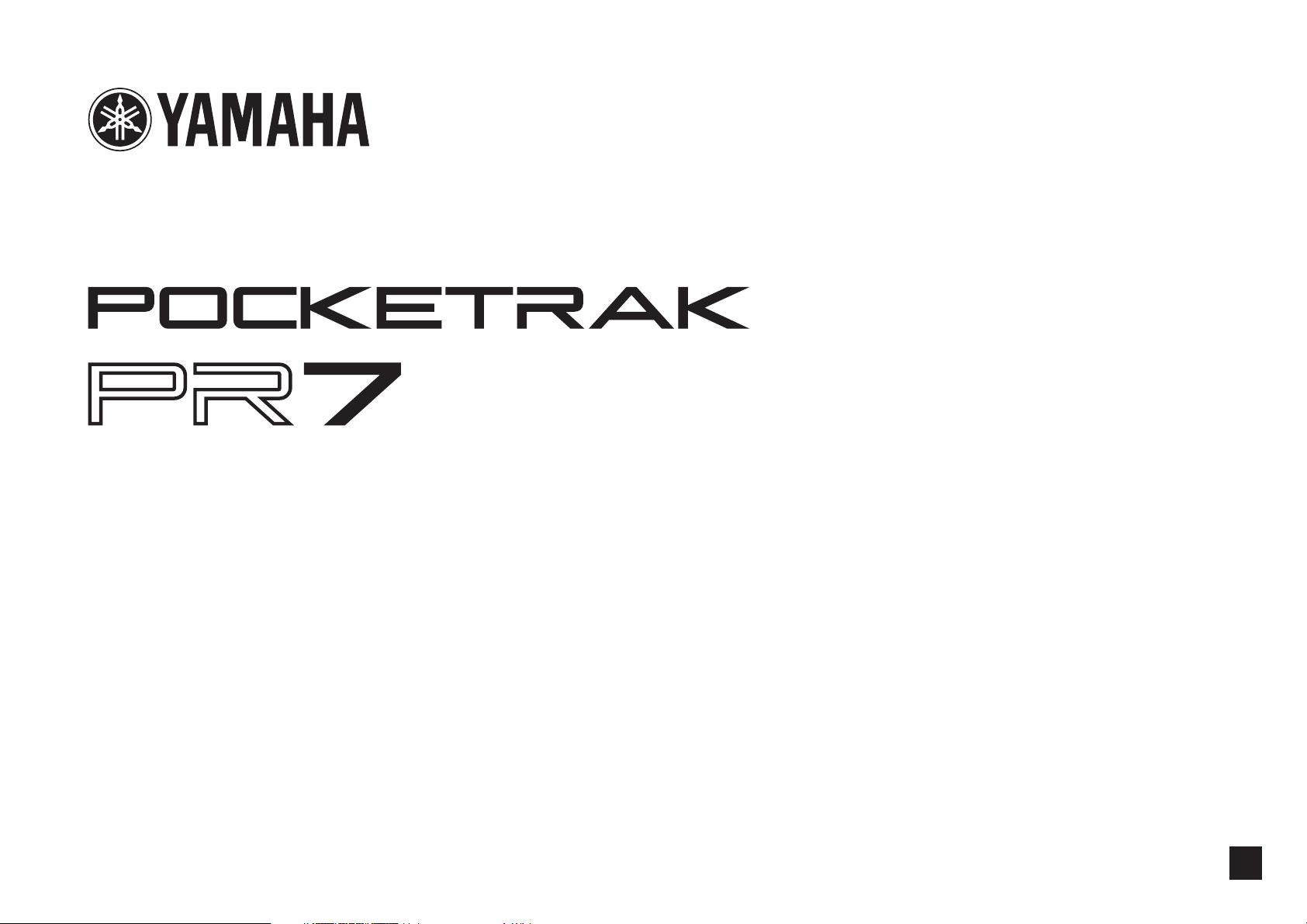
RECORDER
Manual de referencia
Uso del manual de referencia
El Manual de referencia del PPOCKETRAK PR7 (este documento) permite
utilizar funciones de búsqueda de terminología y de vínculos.
Búsqueda de terminología
Para buscar un término, use la función de búsqueda incorporada en la
aplicación de software que esté utilizando para consultar este manual.
Si utiliza Adobe Reader para visualizar este manual, escriba un término en el
campo de la barra de búsqueda y pulse la tecla <Intro> en el teclado del
ordenador.
La aplicación buscará el término dentro del manual.
Visualización de la página anterior o siguiente
Si utiliza Adobe Reader para visualizar este libro, puede ir a la vista anterior, a
la vista siguiente o saltar a una página vinculada. Esta característica resulta útil
si desea regresar a una página después de haber saltado a otra a través de un
vínculo de página.
Uso de tabla de árbol funcional
La tabla de árbol funcional de PR7 se ilustra en la página 3.
Use este diagrama si desea consultar una descripción de la pantalla o distintas
funciones del PR7.
ES
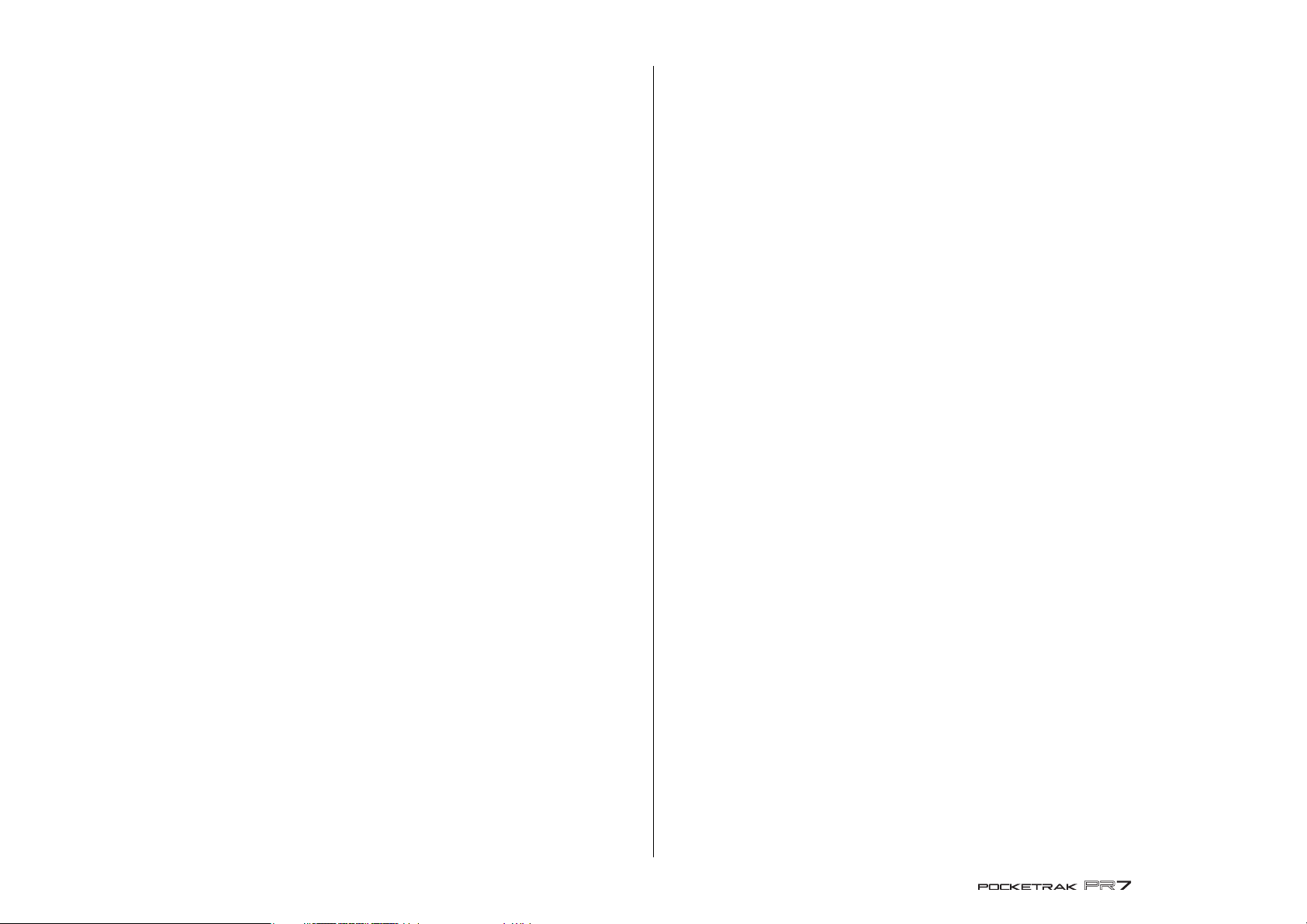
Contenido
Contenido
Uso del manual de referencia ............................................................................ 1
Características........................................................................... 3
Lista de funciones ..................................................................... 3
Mandos y funciones .................................................................. 4
Comprender la información de la pantalla LCD....................... 6
Preparación del PR7.................................................................. 7
Inserción de una pila y una tarjeta microSD (se venden por separado) .............. 7
Encendido y apagado ....................................................................................... 7
Ajuste del calendario ......................................................................................... 7
Pantalla HOME .......................................................................... 8
Funcionamiento básico ............................................................. 9
Grabar/detener/reproducir/ajustar los niveles de grabación y reproducción ...... 9
Selección del destino de almacenamiento para un archivo grabado ................ 10
Cambio del formato de grabación (calidad del sonido) ................................... 11
Ajuste de la velocidad de reproducción ........................................................... 13
Avance y retroceso rápidos ............................................................................. 13
Pausas durante la reproducción o la grabación................................................ 13
Selección del archivo siguiente o anterior........................................................ 13
Reducción de ruido en el rango de graves....................................................... 14
Prevención de niveles de entrada excesivos ..................................................... 14
Grabación de una calidad tonal adecuada al instrumento
musical (selección de un preajuste) ................................................................. 15
Cambio del ajuste de dispositivo externo ........................................................ 15
Grabación ligeramente anterior al momento de inicio de grabación ............... 16
Marcadores ............................................................................. 17
Pantalla de modo de marcadores .................................................................... 17
Agregar un marcador...................................................................................... 17
Salto a una posición marcada ......................................................................... 18
Eliminar un marcador...................................................................................... 18
Repetir reproducción entre marcadores .......................................................... 18
Funciones útiles para la práctica con instrumentos ............... 24
Uso del afinador ............................................................................................. 24
Empleo del metrónomo .................................................................................. 25
Ajuste de la velocidad de reproducción........................................................... 26
Manejo de archivos de audio................................................... 27
Estructura de carpeta ...................................................................................... 27
Acerca de las limitaciones de archivos y carpetas ............................................ 27
Acerca de las normas de nomenclatura........................................................... 27
Acerca de los formatos de archivo................................................................... 27
Copia de archivos ........................................................................................... 28
División de un archivo .................................................................................... 29
Nombres de archivo tras la división................................................................. 29
Eliminación de archivos................................................................................... 30
Nombres de archivo tras la eliminación........................................................... 30
Movimiento de un archivo.............................................................................. 31
Nombres de archivo tras el movimiento.......................................................... 31
Normas de nomenclatura para la división, eliminación o
movimiento de archivos.................................................................................. 32
Conexión a un ordenador del PR7 y transferencia de archivos......................... 32
Movimiento de archivos entre carpetas dentro de la carpeta MUSIC............... 34
Descarga de software...................................................................................... 34
Otras funciones ....................................................................... 35
Uso del menú de ajustes del sistema ............................................................... 35
Acceso al menú de ajustes del sistema ............................................................ 35
Ajuste del calendario....................................................................................... 35
Restablecimiento de todos los parámetros a los ajustes
predeterminados de fábrica ............................................................................ 36
Formateo (restablecimiento) de la memoria interna y de
una tarjeta microSD........................................................................................ 36
Activación y desactivación del LED de grabación............................................. 37
Activación de la indicación de tono del afinador ............................................. 38
Visualización de la versión de firmware ........................................................... 38
Mensajes de error .................................................................... 38
Especificaciones ....................................................................... 39
Índice....................................................................................... 40
Superposición (grabaciones en capas) ................................... 20
Pantalla de modo de superposición................................................................. 20
Superposición ................................................................................................. 20
* Las ilustraciones y pantallas que aparecen en este manual tienen como finalidad explicar las
distintas operaciones. Así, es posible que difieran levemente de las especificaciones reales.
2
Manual de referencia
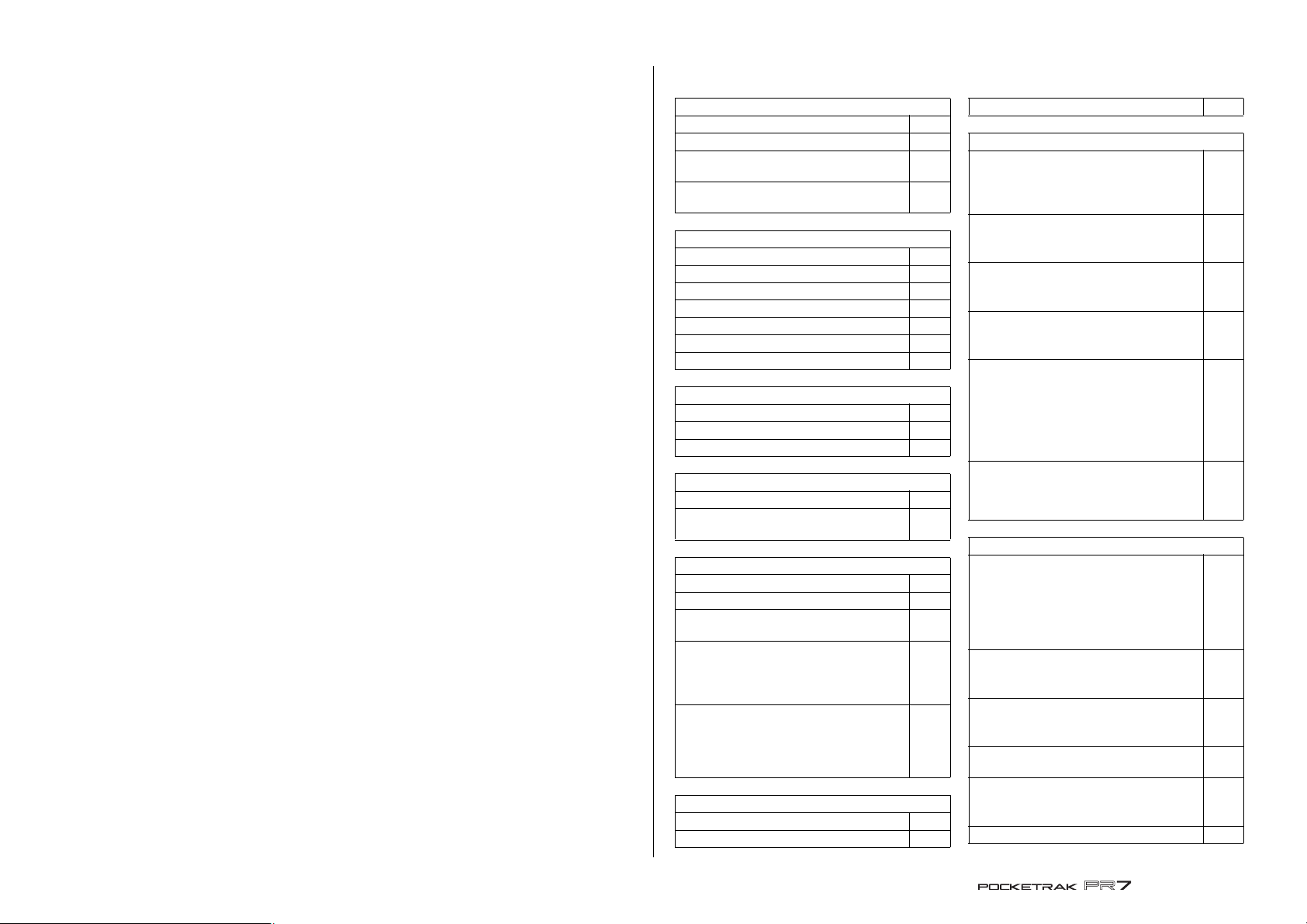
Características
Pantalla HOME
Indicación de número de carpeta/archivo
8
Indicación de fecha del archivo 8
Indicación de formato de grabación
(calidad de sonido)
8
Indicación de tiempo de grabación
disponible
8
Funciones principales
Detener 9
Reproducir 9
Grabación 9
Ajuste de nivel de reproducción 9
Avance/retroceso rápido 13
Selección de archivo 13
Superposición 20
Marcadores
Agregar 17
Mover 18
Eliminar 18
REC LEVEL (nivel de grabación)
Ajuste de nivel de entrada
9, 21
Ajuste de nivel de reproducción
(superposic ión)
21
MENU
TUN (afinador) 24
MET (metrónomo) 25
SPD (ajuste de velocidad de
reproducción)
26
FILE (gestión de archivos)
COPY
dIV (dividir un archivo)
trnS (mover un archivo)
27
28
29
31
DEL (eliminar un archivo)
FILE (eliminar un archivo
seleccionado)
FOLdEr (eliminar todos los archivos
de la carpeta)
30
30
30
FOLDER (cambiar de carpeta)
rEC (carpeta de grabación)
11, 27
MSC (carpeta MUSIC)
27, 33
PRESET (preajuste de grabación) 15
REC MENU (ajustes de grabación)
MP3 PCM (formato de grabación
[calidad del sonido])
PCM (kHz/bit)
MP3 ( kbps)
11
11
11
SD (seleccionar memoria)
Int (memoria interna)
Sd (tarjeta microSD)
10
10
10
PRC (pregrabación)
On
OFF
16
16
16
HPF (filtro de paso alto)
On
OFF
14
14
14
DYN (control de dinámicas)
OFF
LIM (limitador)
ALC HI (co ntrol de nivel
automát ico: a lto)
ALC LO (c ontrol de nivel
automático: bajo)
14
14
14
14
14
EXT (cambiar entrada externa)
LInE (dispositivo de entrada de línea)
MIC (micrófono de condensador
externo)
15
15
15
SYS (ajustes de sistema)
CAL (calendario)
YEAR
Mo (mes)
dAY (día)
hour (hora)
MIn (minuto)
7
7
8
8
8
8
LEd (LED de grabación)
On
OFF
37
37
37
TUnEr (indicación de tono del afinador)
SHrP (sostenido #)
FLAt (bemol )
38
38
38
rESET (restablecimiento de ajustes
de menú)
36
ForMAt (restablecimien to d e l a me moria)
Int (memoria interna)
Sd (t arjeta mi croSD)
36
36
36
VEr (información de la versión) 38
Características
• Micrófonos estéreo de alto rendimiento con cruce XY
Los micrófonos estéreo con cruce XY resuelven la diferencia de fase entre derecha
e izquierda, permitiendo una grabación con sonido natural de alta calidad y un
campo acústico profundo.
•Superposición ➔ página 20
La característica de superposición del PR7 permite grabar una capa adicional de
audio (como voces o interpretaciones musicales) encima de un sonido ya grabado.
Esta función es muy útil para grabar canciones o arreglos.
• Marcadores de edición ➔ página 17
Los marcadores resultan útiles para localizar una posición de reproducción o para
repetir la reproducción; puede editarlos tantas veces como desee durante la
grabación o la reproducción.
• Limitador de pico ➔ página 14
El limitador ajusta automáticamente los niveles de entrada excesivos para ofrecer
una grabación sin distorsiones.
• Afinador y metrónomo ➔ página 24
El afinador y el metrónomo ayudan en la práctica de instrumentos musicales o en
el ensayo de coros.
• Preajustes para músicos ➔ página 15
Los preajustes para músicos ofrecen los ajustes ideales para grabar distintos
instrumentos.
Lista de funciones
3
Manual de referencia
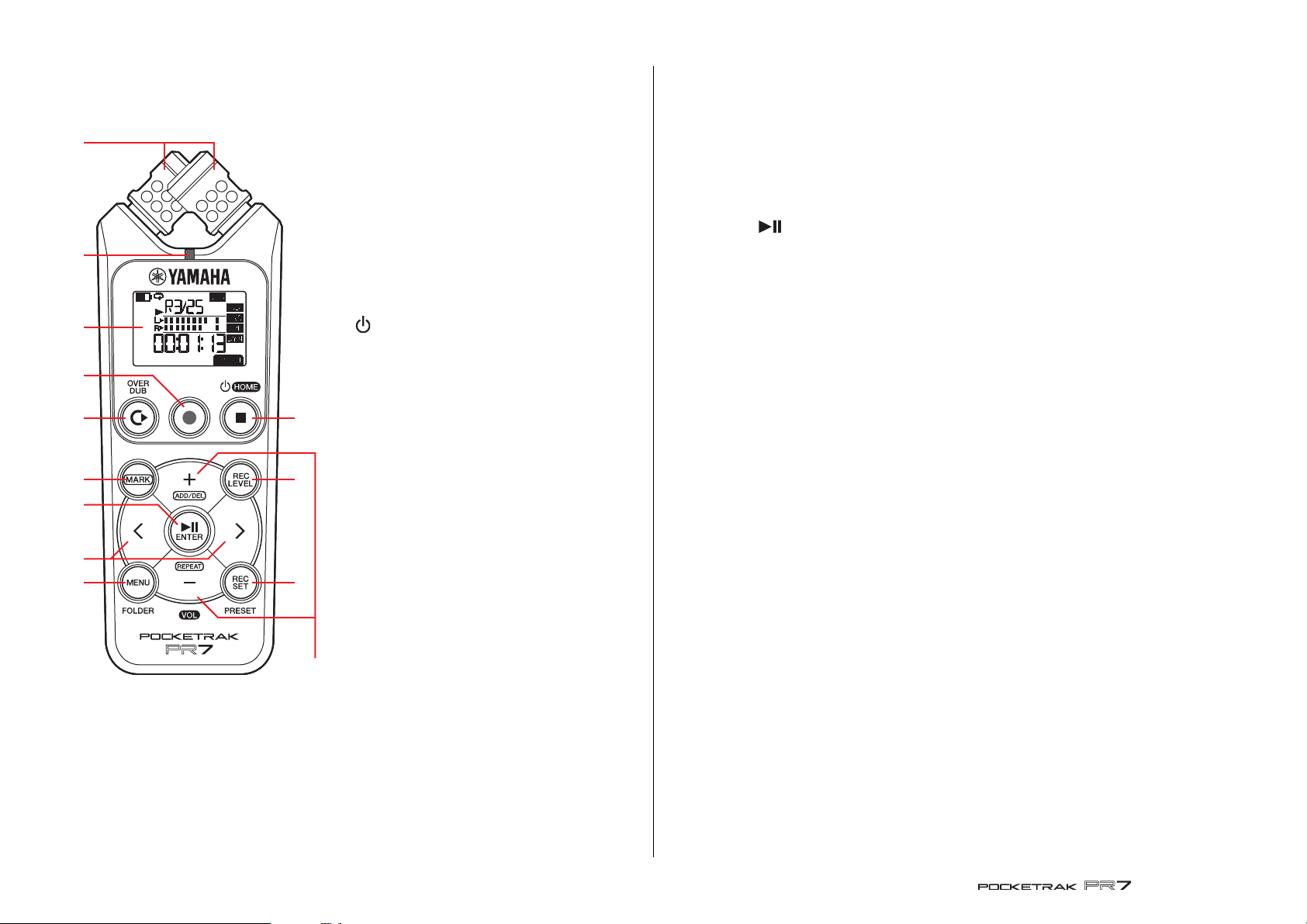
Mandos y funciones
2
1
3
6
4
7
0
8
9
A
C
5
B
Mandos y funciones
1 Micrófonos incorporados
2 LED de grabación
3 Pantalla LCD
4
5 Botón [●] (grabar)
6 Botón [OVERDUB]
El PR7 presenta micrófonos de tipo XY.
Se ilumina de forma permanente o
parpadea durante una grabación o una
operación.
Muestra distintas informaciones.
Comprender la información de la pantalla
LCD ➔ página 6
(encendido/espera)/botón [■] (detener)
Si el dispositivo está apagado (modo de
espera), pulse este botón brevemente para
encenderlo. Mantenga presionado el
botón unos tres segundos para apagar el
dispositivo (espera).
Para detener la reproducción o la
grabación, pulse este botón.
Si la pantalla LCD muestra un modo distinto
de la pantalla de inicio, pulse este botón
para regresar a dicha pantalla.
Pulse el botón repetidamente mientras se
muestra la pantalla de inicio para cambiar
secuencialmente entre las siguientes
pantallas:
Nombre de carpeta y número de archivo ➔
➔
Fecha y hora
archivo seleccionado (calidad tonal)
Tiempo de grabación disponible
de carpeta y número de archivo
Acerca de la pantalla de inicio
Inicia, detiene o pone en espera la
grabación.
Pone el PR7 en modo de superposición, que
permite grabar por encima de un archivo
grabado ya existente (página 20).
Formato de grabación del
➔
➔
Nombre
➔
...
➔
página 8
7 Botón [REC LEVEL]
Ajusta el nivel de grabación o reproducción para la superposición.
Ajuste del nivel de grabación ➔ página 9
Superposición ➔ página 20
8 Botón [MARK]
Pone el PR7 en modo de marcadores, lo que le permitirá insertar marcadores en los
archivos (página 17).
9 Botón [ ] (reproducir)
Si se muestra la pantalla de inicio, este botón inicia o detiene la reproducción de un
archivo, o inicia la grabación.
Si se muestra la pantalla de menú o una pantalla de ajuste, este botón funciona
como botón Intro (ejecutar) para confirmar los ajustes de parámetros y ediciones.
0 Botón [REC SET]
Permite cambiar el formato de grabación (calidad del sonido), intercambiar el
destino de almacenamiento de los archivos grabados entre la memoria interna y
una tarjeta microSD, y ajustar otros parámetros de grabación.
A Botón [MENU]
Selecciona funciones distintas a la grabación, como el afinador o el metrónomo.
Uso del afinador ➔ página 24
Uso del metrónomo ➔ página 25
Ajuste de la velocidad de reproducción ➔ página 26
B Botones [+]/[–]
Ajustan el volumen de audio del PR7 si se muestra la pantalla de inicio.
Estos botones también permiten editar valores de parámetros o seleccionar un
elemento de ajuste si se muestra una pantalla de menú o pantalla de modo.
Si se muestra la pantalla de modo de marcadores, este botón permite agregar o
eliminar marcadores, así como activar y desactivar la función de repetición.
C Botones [<]/[>]
Permiten seleccionar un archivo de audio o navegar por la pantalla. Durante la
reproducción, estos botones se utilizan para retroceder y avanzar con rapidez,
respectivamente.
4
Manual de referencia
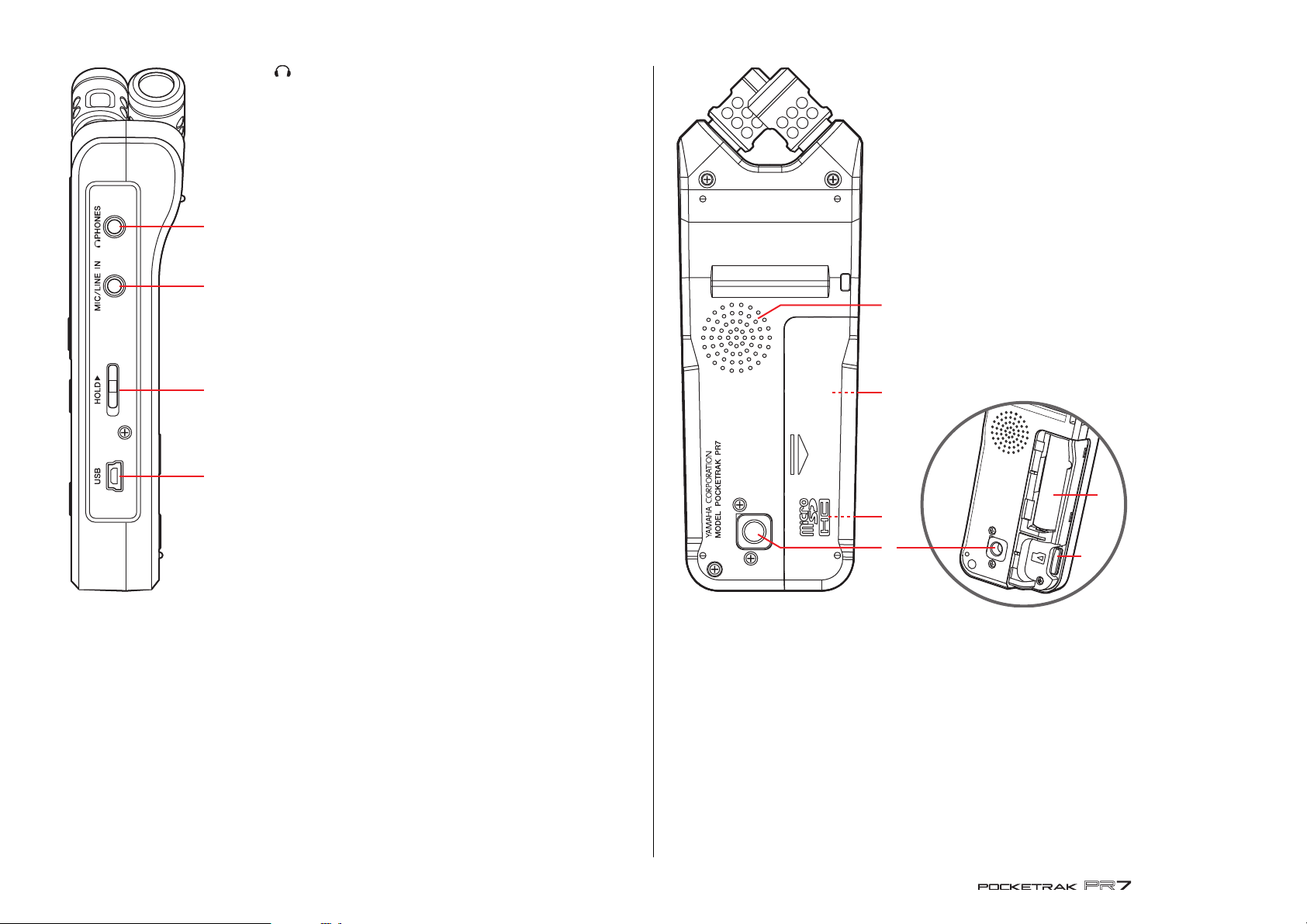
1
2
3
4
1
2
1
2
3
4
1 Compartimento de pilas
Inserte aquí una pila AAA.
2 Ranura para tarjeta microSD
Inserte una tarjeta microSD/microSDHC
comercial aquí.
3 Zócalo roscado para trípode
Utilice este zócalo para fijar el PR7 a un
trípode.
El tamaño de rosca es de 1/4 pulg. (6,35 mm).
4 Altavoz
Permite escuchar inmediatamente una
grabación.
1 Toma PHONES
Se trata de una toma mini estéreo a la que se pueden
conectar los auriculares o un dispositivo externo.
Al conectar un dispositivo a esta toma, el altavoz
incorporado se desactiva automáticamente.
2 Toma MIC/LINE IN (entrada externa)
Se trata de una toma mini estéreo a la que puede
conectar un micrófono de condensador u otro
dispositivo externo, como un reproductor de CD o un
instrumento musical electrónico.
Al conectar un dispositivo a esta toma, los micrófonos
incorporados se desactivan automáticamente.
3 Interruptor [HOLD]
Desactiva todos los botones de control del PR7 para
evitar su activación accidental durante el transporte o
grabación.
Si activa la función de bloqueo mientras la unidad está
parada, mostrará el reloj.
4 Terminal USB
Conecte aquí su ordenador para transferir archivos de
audio desde y hacia la memoria interna o la tarjeta
microSD instalada.
Manejo de archivos de audio ➔ página 27
Conexión del PR7 a un ordenador ➔ página 32
Mandos y funciones
5
Manual de referencia
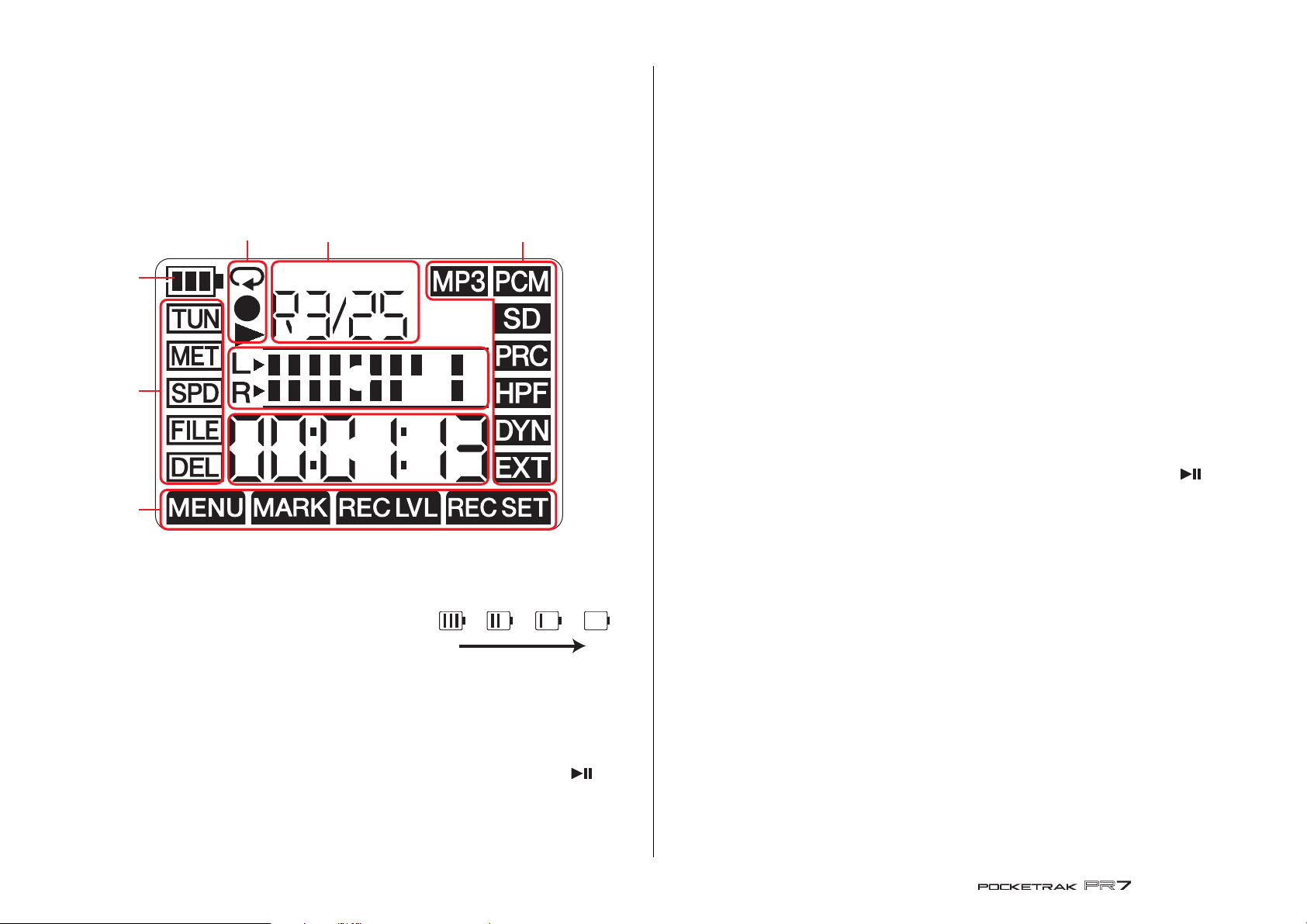
Comprender la información de la pantalla LCD
3
6 7
2
1
8
4
5
Pila restante
Alta Baja
Comprender la información de la
pantalla LCD
NOTA
Durante el funcionamiento, el PR7 no mostrará todos los indicadores y elementos
siguientes al mismo tiempo.
3 Área de visualización de grabación/reproducción/repetición de reproducción
En esta área se indica el estado de la grabación, reproducción o repetición de
reproducción actual.
4 Área de medidores
En esta área se muestra el nivel de reproducción o grabación mediante
medidores gráficos.
Si utiliza el afinador o metrónomo, esta área mostrará la información
correspondiente.
5 Área de visualización de tiempo/mensajes
La pantalla de inicio muestra el tiempo de reproducción/grabación o el tiempo
restante en formato de horas:minutos:segundos.
Dependiendo del modo seleccionado también se pueden mostrar otros mensajes.
6 Área de visualización de archivos/marcadores
En la pantalla de inicio, esta área indica los números de carpeta y archivo. En el
modo de marcadores, esta área indica el número de marcador.
El resto de información mostrada aquí dependerá del modo seleccionado.
7 Área de ajustes de grabación
Pulse el botón [REC SET] del PR7 para que aparezca esta área.
El indicador del menú seleccionado en ese momento parpadeará. Use los botones
[+] o [–] para seleccionar un elemento y, a continuación, pulse el botón [ ]
(reproducir) para mostrar la pantalla de menú correspondiente.
Para regresar a la pantalla de inicio, vuelva a pulsar el botón [REC SET] o el botón
[■] (detener).
1 Pila restante
El indicador de batería de la pantalla LCD
muestra la cantidad de pila restante tal y como
se muestra a la derecha.
Si la pila restante está baja, la disponibilidad de
ciertas funciones, como el copiado o división
de un archivo, estará limitada. Sustituya la pila por otra nueva cuanto antes.
2 Área de menú
Pulse el botón [MENU] del PR7 para que aparezca esta área.
El indicador del menú seleccionado en ese momento parpadeará. Use los botones
[+] o [–] para seleccionar un elemento y, a continuación, pulse el botón [ ]
(reproducir) para mostrar la pantalla de menú correspondiente.
Para regresar a la pantalla de inicio, vuelva a pulsar el botón [MENU] o el botón
[■](detener).
8 Área de modo
Esta área indica los parámetros del modo seleccionado en ese momento. La
información mostrada en la pantalla varía según el modo.
6
Manual de referencia
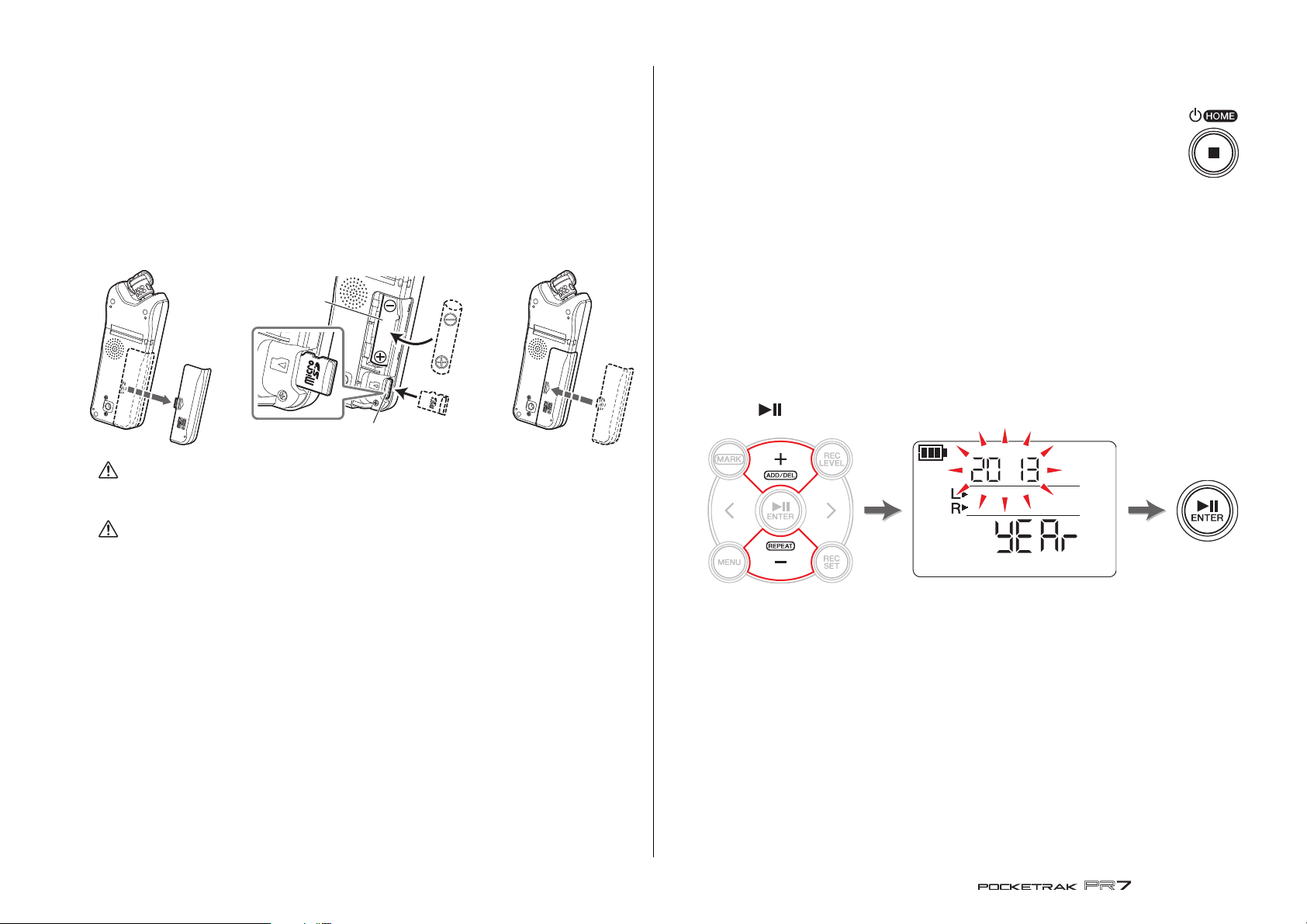
Preparación del PR7
Tarjeta microSD
Pila alcalina
de tamaño AAA
Preparación del PR7
Inserción de una pila y una tarjeta microSD (se venden por separado)
1.
Abra la cubierta
del compartimento de la pila.
ADVERTENCIA
Utilice la pila a una temperatura ambiente de 5 a 35 grados Celsius (41 a 95 grados
Fahrenheit). Nunca deje la unidad o la pila dentro de un coche.
ATENCIÓN
Al sustituir la batería, asegúrese de apagar primero la unidad. De lo contrario, podría
producirse un funcionamiento incorrecto o daños en los datos.
NOTA
• En su lugar puede utilizar una pila recargable AAA (pila NiMH). La pila NiMH tiene una
duración estimada del 70% aproximadamente de la pila alcalina. Además, el voltaje
de la pila NiMH es distinto del de la pila alcalina. Por tanto, es posible que la carga
restante de la pila no se muestre correctamente. Tenga en cuenta que no se puede
recargar una pila NiMH usando el PR7.
• La ranura para tarjeta microSD admite tanto los formatos de tarjeta microSD como
microSDHC.
Si va a utilizar una tarjeta microSD, elija una tarjeta microSD de 1 GB a 2 GB, o una
tarjeta microSDHC de 4 GB a 32 GB (estar tarjetas son compatibles a enero de 2013).
Sin embargo, algunas tarjetas (dependiendo del fabricante o del tipo de tarjeta)
podrían no funcionar en la unidad.
• Para más información sobre las tarjetas microSD, visite el siguiente sitio web de
Yamaha Pro Audio:
http://www.yamahaproaudio.com/pr7/
2. Inserte una tar-
jeta microSD
3. Inserte una pila
seca alcalina.
4. Cierre la
cubierta del
compartimento
de la pila.
Encendido y apagado
Encendido
Pulse el botón [■] (detener).
Apagado
Mantenga presionado el botón [■] (detener) durante al menos tres segundos
mientras el PR7 está parado.
El dispositivo también se desactivará automáticamente si no se realiza ninguna
operación durante un determinado periodo de tiempo.
Ajuste del calendario
Al encender el PR7 por primera vez, ajuste el calendario.
La marca de hora del calendario se utiliza para la información de archivo. Le
recomendamos que ajuste el calendario correctamente.
1. Pulse los botones [+] o [-] para especificar el año y, a continuación, pulse el
botón [ ] (reproducir).
(Continúa en la página siguiente)
7
Manual de referencia
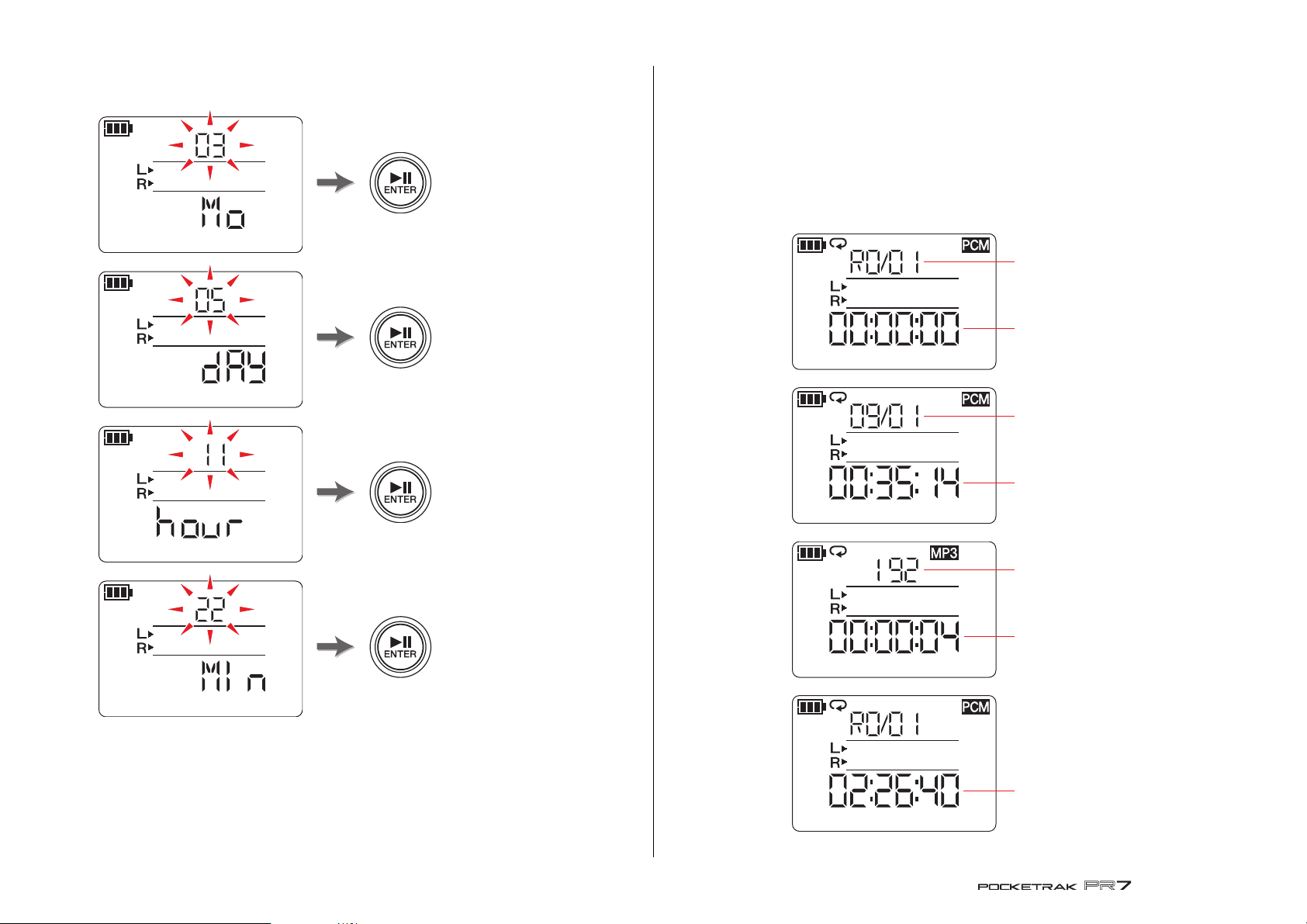
Pantalla HOME
Número de carpeta/archivo
Posición actual en el archivo
Fecha del archivo
Hora de inicio de la
grabación del archivo
kbps
Formato de grabación (calidad del
sonido) (Si el formato de archivo no
es compatible con la grabación en
el PR7, aparecerá ”– – – –”).
Duración completa del archivo
REMAIN
Tiempo de grabación disponible
2. Asimismo, especifique el mes, el día, la hora y los minutos.
Para regresar al parámetro anterior, pulse el botón [<].
Pantalla HOME
La pantalla de inicio muestra cuatro grupos de indicadores. Puede elegir una de estas
cuatro pantallas de inicio posibles usando el botón [■] (detener).
NOTA
Si selecciona una carpeta sin archivos, las opciones de pantalla de inicio 2 y 3 no
estarán disponibles.
•Opción 1
•Opción 2
3. Una vez completados los ajustes, pulse el botón [■] (detener).
El PR7 mostrará la pantalla de inicio.
NOTA
También puede ajustar el calendario utilizando el menú de ajustes del sistema.
Acerca del menú de ajustes del sistema ➔ página 35
8
•Opción 3
•Opción 4
Manual de referencia
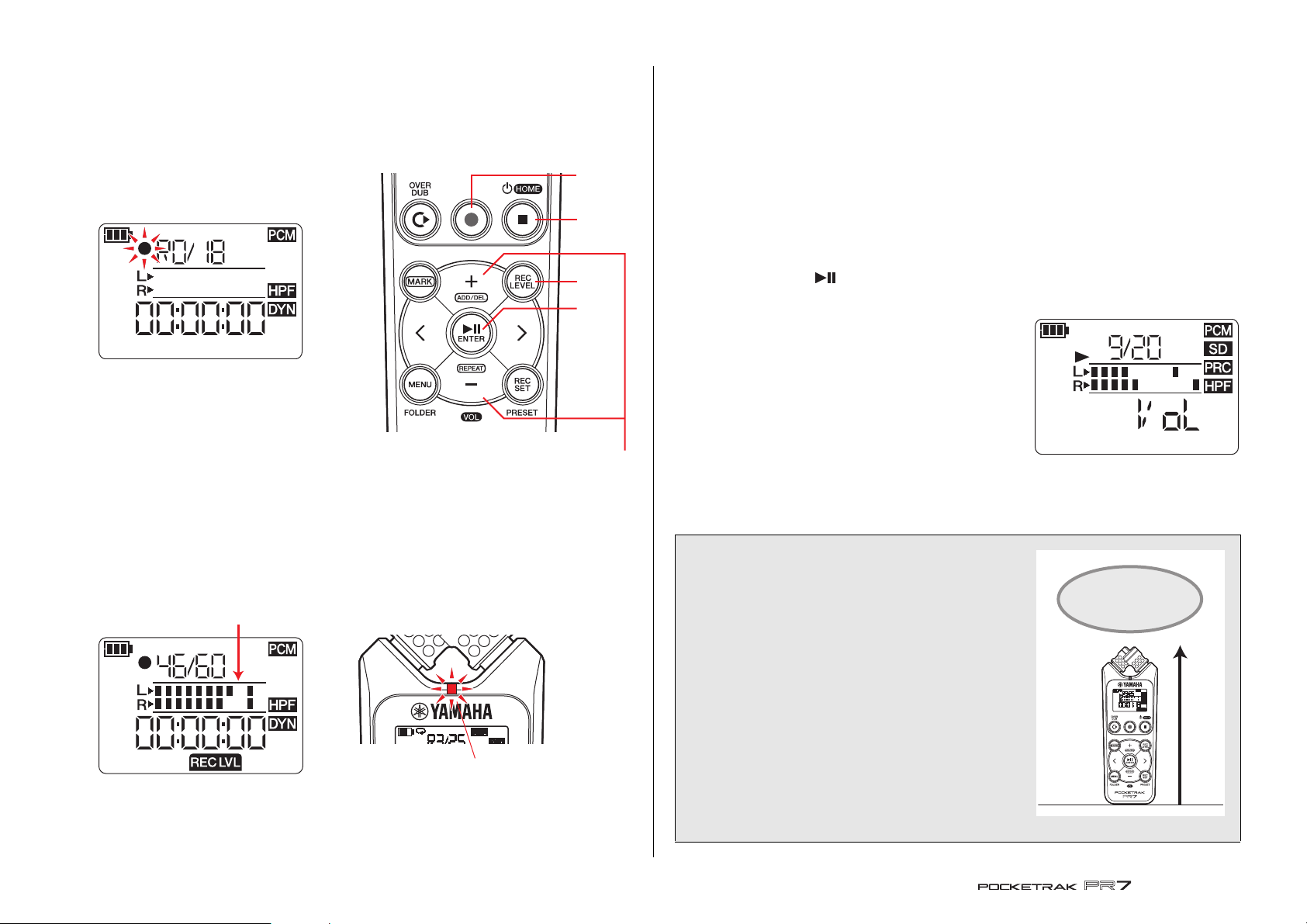
Funcionamiento básico
3, 8
2, 4
6, 9
1, 5
7
Si el nivel es demasiado alto:
Instrucciones para el
volumen máximo
Parpadeo rápido
Centro del sonido
Grabar/detener/reproducir/ajustar los niveles de grabación y reproducción
1. Pulse el botón [●] (grabar).
El PR7 pasa al modo en espera de
grabación.
2. Para establecer el nivel de grabación,
pulse el botón [REC LEVEL].
Si ya ha establecido el nivel de grabación
o si se ha activado ALC HI o ALC LO
(control de nivel automático)
(➔ página 14) como control de
dinámicas, continúe con el paso 5.
3. Mientras observa el medidor de nivel, pulse los botones [+] o [–] para ajustar
el nivel de grabación.
Ajuste el nivel de grabación de forma que el medidor de nivel no se mueva hasta el
extremo derecho. El LED de grabación parpadeará rápidamente si el medidor se
desplaza hasta el extremo.
NOTA
Puede ajustar distintos niveles de grabación para los micrófonos incorporados, un
micrófono externo y la entrada externa.
Mientras ajusta estos niveles, la pantalla mostrará ”MIC” o ”LInE”, dependiendo de la
fuente de grabación.
Funcionamiento básico
4.
Cuando haya terminado de ajustar el nivel de grabación, vuelva a pulsar el
botón [REC LEVEL].
El PR7 mostrará la pantalla de espera de grabación.
5. Vue lv a a pulsa r el bo tó n [ ●] (grabar).
El PR7 comenzará a grabar.
También puede pulsar el botón [REC LEVEL] para ajustar el nivel de grabación.
6. Una vez completada la grabación, pulse el botón [■] (detener).
La grabación terminará y se creará un archivo de audio.
La posición de reproducción regresará automáticamente al principio del archivo de
audio grabado.
7. Pulse el botón [ ] (reproducir).
Se reproducirá el audio recién grabado.
8. Mientras se está reproduciendo el audio, pulse
los botones [+] o [–] para ajustar el nivel de
reproducción.
El PR7 mostrará la pantalla de la derecha.
9. Para detener la reproducción, pulse el botón [■] (detener).
La posición de reproducción regresará automáticamente al principio del
archivo original.
Columna del desarrollador: consejos para
grabar con los micrófonos incorporados
A lo mejor se pregunta cuál es la mejor forma de
orientar y colocar el grabador cuando se utilizan los
micrófonos incorporados.
La regla general es apuntar con el dispositivo en
línea recta (desde los micrófonos incorporados)
hacia el centro del escenario de la grabación
del sonido.
Lo ideal sería colocar el PR7 sobre una superficie estable
que no se vea afectada por los ruidos del suelo. Si
coloca el PR7 sobre un escritorio, coloque debajo un
paño mullido para evitar que se contamine con ruidos
innecesarios. También puede aprovechar la excelente
capacidad del PR7 para reducir ruidos (página 14) y
evitar los niveles de entrada excesivos (página 14).
9
Manual de referencia
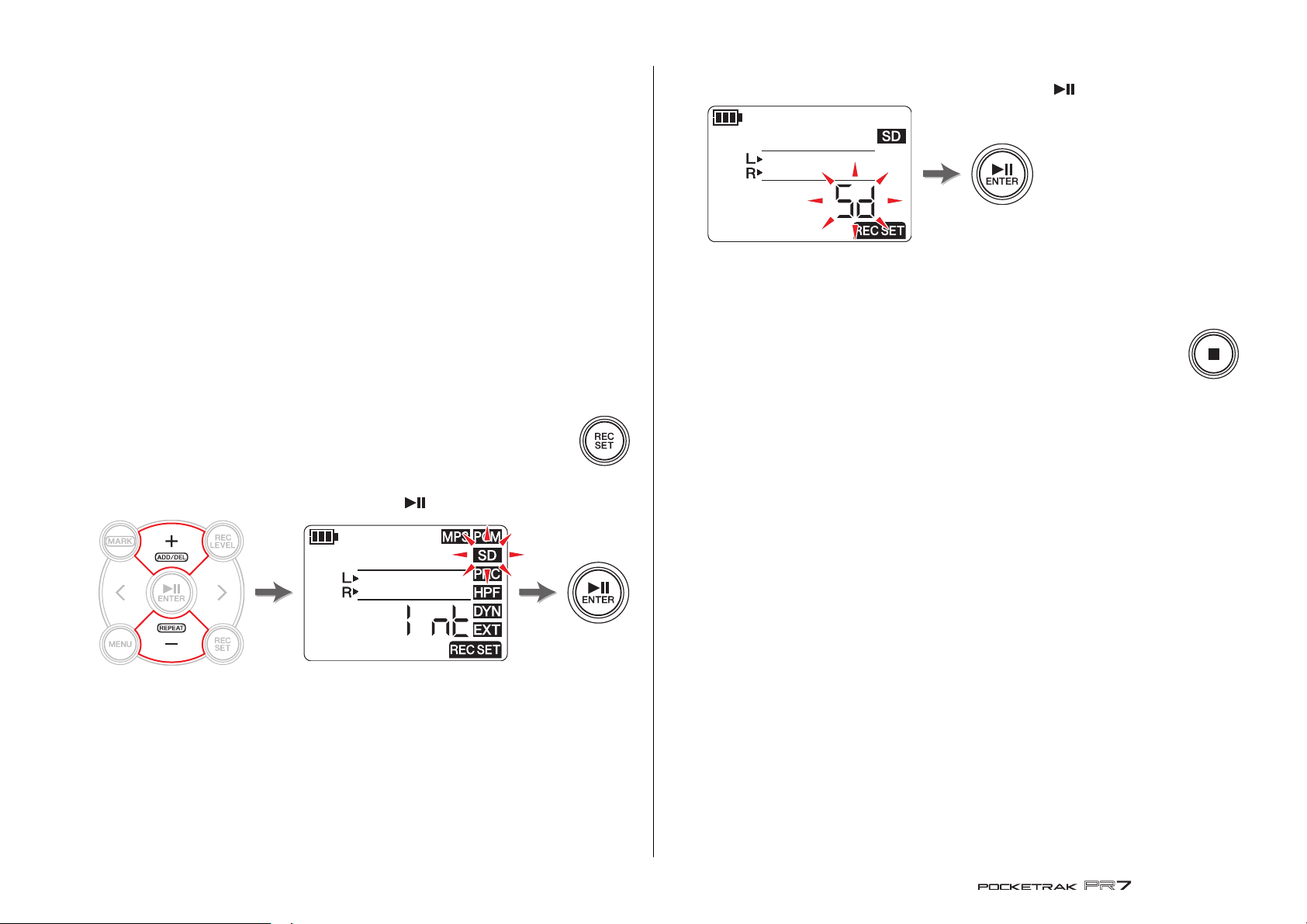
Funcionamiento básico
Selección del destino de almacenamiento para un archivo grabado
Siga estos pasos para seleccionar el destino de almacenamiento para un archivo
grabado:
1 Selección de la memoria interna o una tarjeta microSD
2 Selección de una carpeta en la memoria
Selección de la memoria interna o una tarjeta microSD
Para guardar los archivos de audio grabados puede elegir la memoria interna o una
tarjeta microSD (se venden por separado).
El ajuste predeterminado es la memoria interna.
NOTA
Si va a utilizar una tarjeta microSD, primero debe insertar la tarjeta microSD en la
ranura de la unidad.
Preparación del PR7 ➔ página 7
Formateo (restablecimiento) de una tarjeta microSD ➔ página 36
1. Pulse el botón [REC SET].
2. Pulse los botones [+] o [–] para seleccionar el icono SD en el área de ajustes de
grabación y, a continuación, pulse el botón [ ] (reproducir).
3. Pulse los botones [+] o [–] para seleccionar ”Int” (memoria interna) o ”Sd”
(tarjeta microSD); a continuación, pulse el botón [ ] (reproducir).
NOTA
Si no se ha instalado una tarjeta microSD en la unidad, solo podrá seleccionar la
memoria interna.
4. Una vez completados los ajustes, pulse el botón [■] (detener).
El PR7 mostrará la pantalla de inicio.
10
Manual de referencia

Funcionamiento básico
Mantener
presionado
Selección de una carpeta
El lugar donde se guarda un archivo grabado se llama ”carpeta”.
Puede seleccionar una carpeta en la memoria seleccionada como destino de
almacenamiento para la grabación.
El ajuste predeterminado es la carpeta R0 de la memoria interna, por lo que puede
realizar grabaciones sin cambiar el destino de almacenamiento. La memoria interna
ofrece las carpetas R0 a R9. Puede organizar los archivos por carpetas según su finalidad.
Por ejemplo, puede guardar archivos de ensayos en la carpeta R0 y archivos de
actuaciones en vivo en la carpeta R1 para que más tarde le sea más fácil localizar los
archivos deseados. No obstante, si prefiere grabar audio en una carpeta distinta, siga
estos pasos:
1. Mantenga presionado el botón [MENU/STOP]
durante al menos dos segundos.
2. Asegúrese de que la pantalla de selección de carpetas indica ”rEC” y, a
continuación, pulse el botón [ ] (reproducir).
3. Pulse los botones [+] o [–] para seleccionar la carpeta de grabación de R0 a R9.
Cambio del formato de grabación (calidad del sonido)
Puede elegir entre trece formatos de grabación, desde PCM, de alta calidad, hasta MP3,
de menor tamaño.
El ajuste predeterminado es PCM, 44,1 kHz, 16 bits, que ofrece la misma calidad de
sonido que los CD de audio.
1. Pulse el botón [REC SET].
2. Pulse los botones [+] o [–] para seleccionar el icono MP3/PCM y, a
continuación, pulse el botón [ ] (reproducir).
3. Pulse los botones [+] o [–] para seleccionar ”PCM” o ”MP3” y, a continuación,
pulse el botón [ ] (reproducir).
4. Pulse el botón [ ] (reproducir) para confirmar el ajuste.
El PR7 mostrará la pantalla de inicio.
NOTA
Si comienza a grabar mientras está seleccionada la carpeta MUSIC, el
PR7 grabará automáticamente en la carpeta R0. Si, por algún motivo, la carpeta R0
no está disponible para grabar, el PR7 examinará una tras otra las carpetas (R1, R2,
etc.) hasta encontrar una carpeta en la que guardar la grabación.
11
(Continúa en la página siguiente)
Manual de referencia
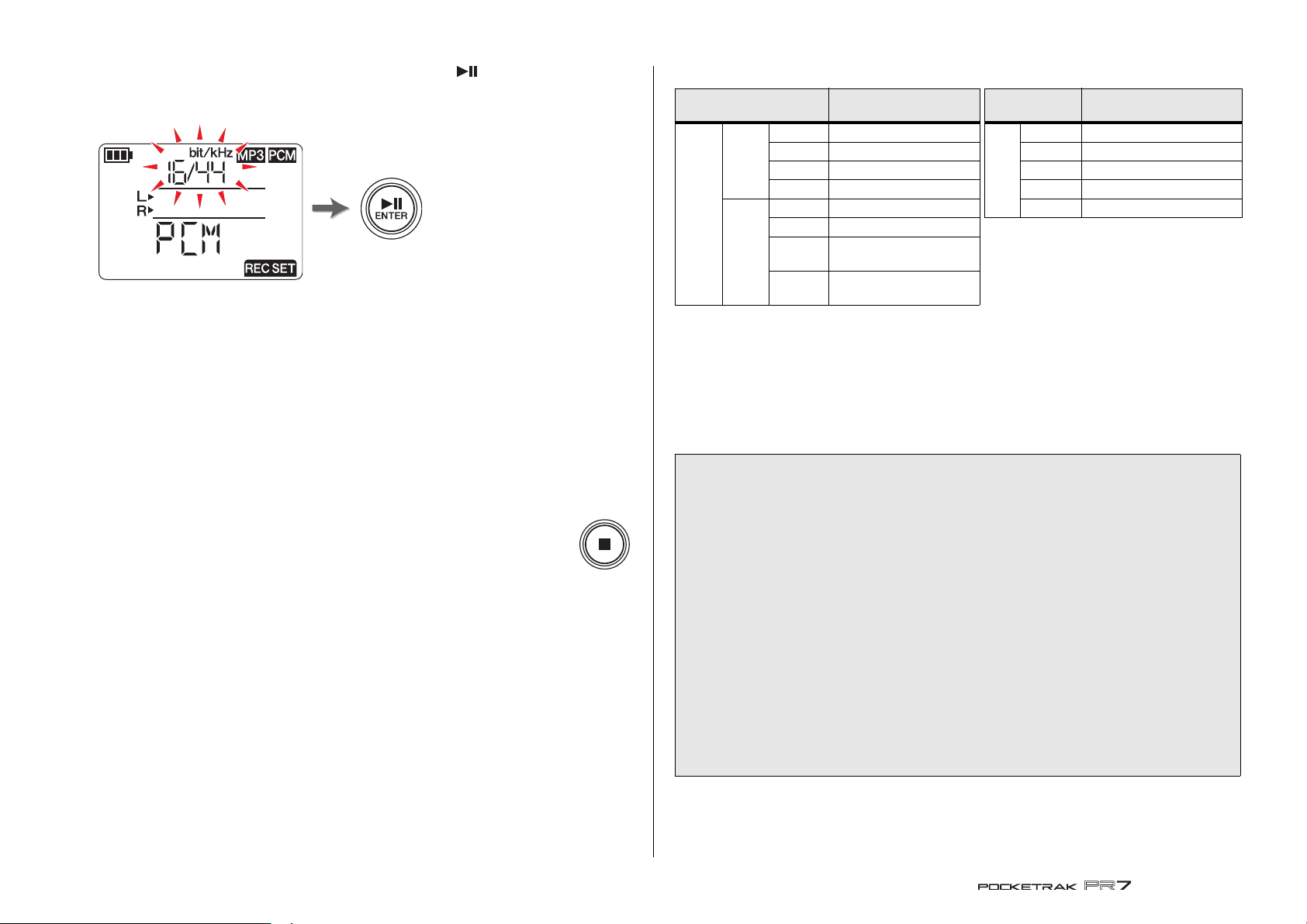
Funcionamiento básico
4.
Pulse los botones [+] o [–] y, a continuación, el botón [ ] (reproducir) para
especificar la frecuencia de muestreo (kHz) y la velocidad (bits) (si ha seleccionado
PCM), o bien especifique la velocidad (kbps) (si ha seleccionado MP3).
Se admiten los siguientes formatos:
• PCM (extensión de archivo: wav)
Frecuencia de muestreo (kHz): 96, 88,2 (indicado como 88), 48, 44,1
(indicado como 44)
Velocidad de transferencia (bits): 24, 16
•MP3 (extensión de archivo: mp3)
Velocidad de transferencia (kbps): 320, 192, 128, 64, 32
Para ambos parámetros, cuanto mayor sea el valor mejor será la calidad de sonido,
pero aumentará el tamaño de los datos.
5. Una vez completado el proceso de ajuste, pulse el botón [■]
(detener).
El PR7 mostrará la pantalla de inicio.
Tiempo de grabación disponible estimado (con memoria interna de 2 GB)
Modo de grabación
96 kHz Aprox. 55 minutos
24 bits
PCM
(WAV)
16 bi ts
* Si graba distintos archivos, el tiempo de grabación disponible total será menor que el arriba indicado.
* El tamaño máximo disponible de grabación (continua) en un archivo es 2 GB. Si el tamaño del archivo
de grabación alcanza 2 GB, al cabo de unos segundos el PR7 seguirá grabando automáticamente en
otro archivo subsiguiente (si se utiliza una tarjeta microSDHC). No obstante, la unidad no podrá seguir
grabando si la grabación agota la pila. Duración de la pila ➔ página 39
* Para visualizar el tiempo de grabación disponible, pulse repetidamente el botón [■] (detener) mientras
se muestra la pantalla de inicio. ➔ página 8
88,2 kHz Aprox. 1 hora 192 kbps Aprox. 21 horas
48 kHz
44,1 kHz
96 kHz
88,2 kHz
48 kHz
44,1 kHz
Tiempo de grabación
disponible (estimado)
Aprox. 1 hora y 45 minutos
Aprox. 1 hora y 55 minutos
Aprox. 1 hora y 20 minutos
Aprox. 1 hora y 25 minutos
Aprox. 2 horas y
40 minutos
Aprox. 2 horas y
55 minutos
Modo de
grabación
320 kbps
128 kbps Aprox. 32 horas
MP3
64 kbps Aprox. 64 horas
32 kbps Aprox. 127 horas
Aprox. 12 horas y 45 minutos
Tiempo de grabación
disponi ble (estimado)
Columna del desarrollador: consejos para elegir un formato de grabación
Al elegir un formato de grabación, primero tenga en cuenta qué es más importante:
calidad del sonido o tamaño de datos. Y antes de decidir finalmente el formato,
piense para que va a utilizar la grabación.
Por ejemplo, los CD de música se graban a velocidades de 44,1 kHz/16 bits. Si está
grabando para crear un CD, elija PCM ”16/44.” En general, en los proyectos de
producción musical normalmente se utiliza el formato de 48 kHz/24 bits. En las
grabaciones de campo, donde se registran los sonidos de la naturaleza, se suele
utilizar el formato de 96 kHz/24 bits.
Por otro lado, los datos musicales que se distribuyen por Internet normalmente
tienen una menor resolución, de entre 320 y 128 kbps. Si desea enviar datos
musicales por correo electrónico o compartir el borrador de una canción con el resto
de miembros de su banda, será una buena idea elegir 32 ó 64 kbps.
Es muy importante grabar audio con una calidad de sonido acorde a su finalidad.
Recomendamos que pruebe distintos formatos antes de elegir el ideal para su
aplicación.
12
Manual de referencia
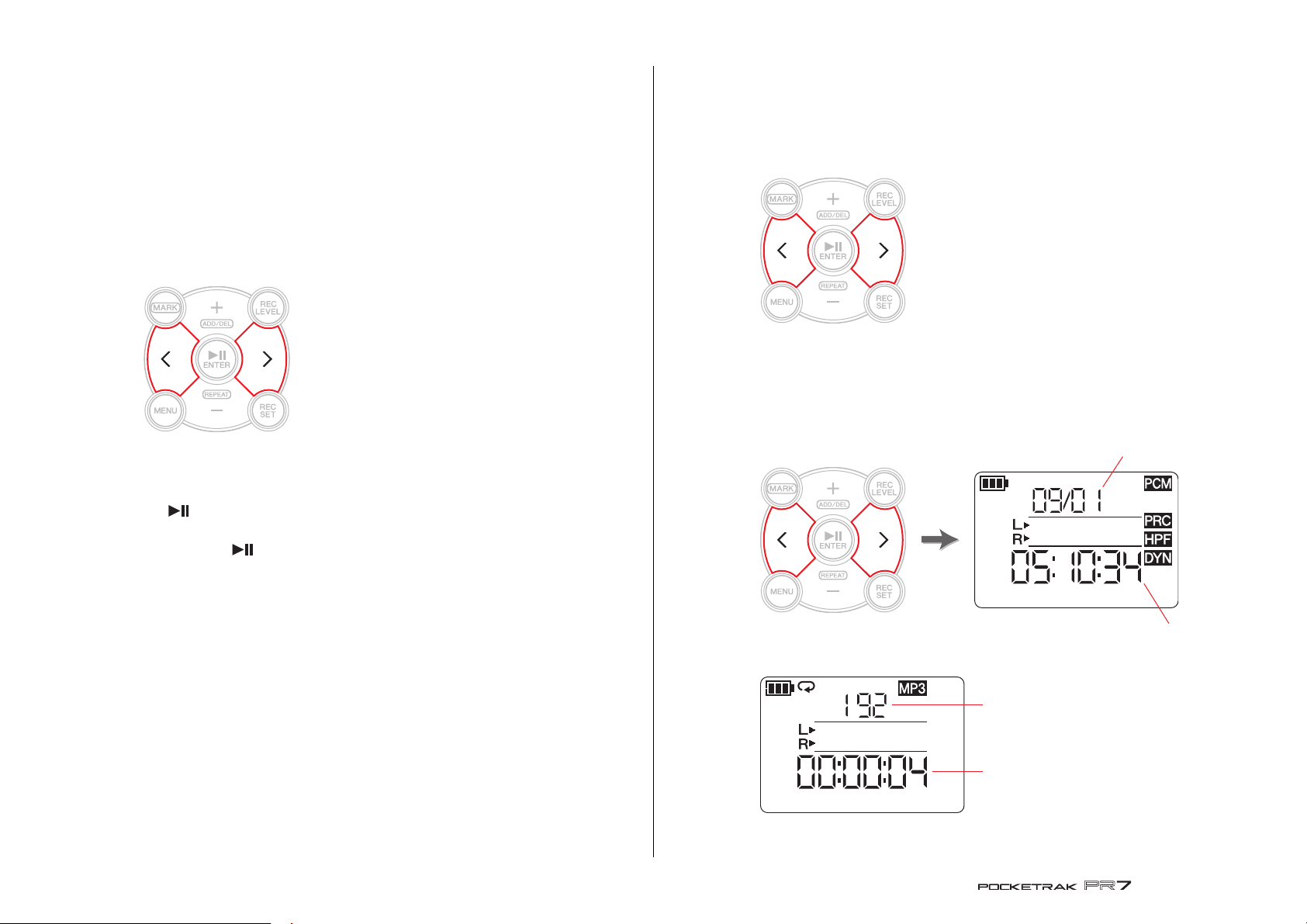
Funcionamiento básico
Mantener
presionado
Mantener
presionado
Archivo
siguiente
Archivo
anterior
Hora de inicio de la
grabación del archivo
Fecha del archivo
kbps
Formato de grabación (calidad del
sonido) (Si el formato de archivo
no es compatible con la grabación
en el PR7, aparecerá ”– – – –”).
Duración completa del archivo
Ajuste de la velocidad de reproducción
La velocidad de reproducción puede adaptarse. Esta función resulta útil si practica frases
rápidas o quiere escuchar exactamente cómo se tocan las notas.
Ajuste de la velocidad de reproducción ➔ página 26
Avance y retroceso rápidos
Mientras el PR7 está reproduciendo o cuando la reproducción está en pausa, mantenga
presionado el botón [>] para activar el avance rápido, o bien mantenga presionado el
botón [<] para activar el retroceso rápido.
Pausas durante la reproducción o la grabación
Pulse el botón [ ] (reproducir) durante la reproducción o la grabación para
interrumpirlas.
Vuelva a pulsar el botón [ ] (reproducir) para reanudar la reproducción o grabación.
Selección del archivo siguiente o anterior
Mientras la operación está detenida o en pausa, pulse el botón [>] para seleccionar el
siguiente archivo. Pulse el botón [<] para seleccionar el archivo anterior.
Mantenga presionado el botón [<] o [>] para continuar saltando al archivo anterior o
siguiente, respectivamente.
NOTA
Para buscar un archivo usando la información mostrada en pantalla, primero pulse
repetidamente el botón [■] (detener) (mientras se muestra la pantalla de inicio) para
seleccionar la opción de pantalla deseada. A continuación, pulse el botón [<] o [>]
para localizar un archivo a partir de la información mostrada.
13
Manual de referencia
